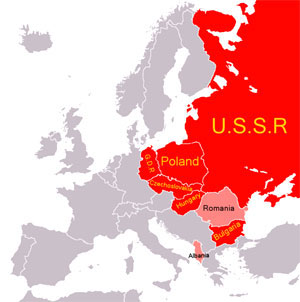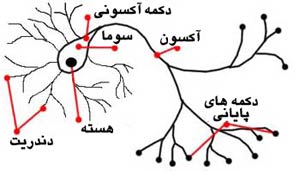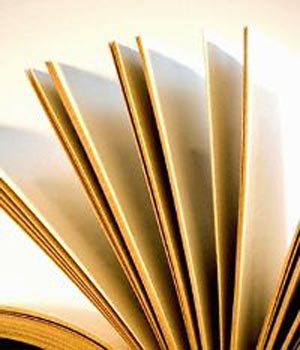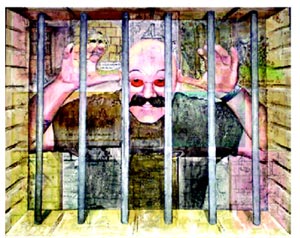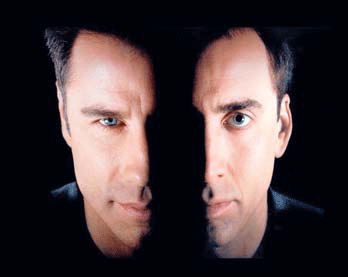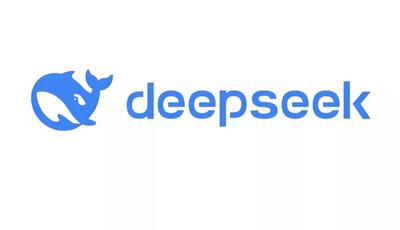چهارشنبه, ۱۰ بهمن, ۱۴۰۳ / 29 January, 2025
آزمایش و تشخیص حافظه رم صدمهدیده

اگر شما گرفتار مانیتور آبی و گیرکردن و خاموش شدنهای متناوب رایانه شدهاید، باید به سلامت حافظه RAM دسکتاپ یا لپتاپ خود شک کنید.
ما در اینجا قصد داریم تا یکی از روشهای آزمایش و عیبیابی حافظه رم رایانه را برای شما شرح دهیم. این شیوه آزمایش رم در حالتهایی که رایانه دچار عارضه صفحهنمایش آبی blue screens of death یا BSoD میشود برای پیداکردن ماژول رم صدمه دیده به کار میرود. از دیگر نشانههای این مشکل میتوان به کجشدن و از حالت طبیعی درآمدن تصویر در بازیهای ۳D و نبود موفقیت در بوتشدن سیستم که بیشتر با صداهای بوق عجیب همراه است، اشاره کرد. در صورت مشاهده این علائم در رایانه آسانترین و موثرترین راه عیبیابی استفاده از ابزار تشخیص عیب حافظه شرکت مایکروسافت موسوم به Memory Diagnostics Tool است. این نرم افزار بهصورت رایگان در ویندوز ۷ و ۸ قرار داده شده است.
روش آزمایش
به خاطر داشته باشید که آزمایش حافظه به منظور به حداقل رساندن بار اضافی روی ماژولهای رم، به طور مستقل از ویندوز اجرا میشود. بنابراین لازم است پس از انجام آزمایش، رایانه خود را خاموش و روشن کنید. برای شروع کار دکمهای از صفحهکلید که علامت ویندوز دارد را فشار داده، نگه داشته و دکمه R را فشار دهید تا کامند (Run prompt) اجرا شود. حروف mdsched را در پنجره باز شده تایپ کرده و دکمه Enter را بزنید. پنجره جدیدی باز شده و از شما میخواهد که رایانه خود را ری استارت کنید. این کار را انجام داده و منتظر بمانید تا ابزار تشخیص عیب ویندوز بالا آمده و اجرا شود. این ابزار به صورت قراردادی حالا شروع به کار کرده و به بررسی (اسکن) خودکار سیستم میپردازد. کاربرهای حرفهای میتوانند پیش از انجام این کار با فشاردادن دکمه F۱ به منوی گزینههای انتخاب (option) نیز نگاهی بیندازند. بسته به کارایی و مقدار حافظه رم رایانه شما، تکمیل زمان اسکن رایانه ممکن است طولانیتر شود. پس از اتمام کار، خود ابزار عیبیابی، رایانه را خاموش و روشن و ویندوز را به شکلی عادی راهاندازی میکند. در سمت راست تسک بار رایانهتان، دکمهای ظاهر میشود که با کلیککردن روی آن بازبینی نتایج آزمایش با همه اطلاعات مربوط به آن امکانپذیر خواهد شد. اگر خطایی مشاهده شود، ابزار سعی میکند تا مبدا آن اشکال را مشخص کرده و به تلاش برای رفع آنها بپردازد. ناگفته پیداست که در صورت معیوببودن یک ماژول رم، باید نسبت به تعویض و جایگزینی آن با یک رم سالم مشابه اقدام کنید.
ایران مسعود پزشکیان دولت چهاردهم پزشکیان مجلس شورای اسلامی محمدرضا عارف دولت مجلس کابینه دولت چهاردهم اسماعیل هنیه کابینه پزشکیان محمدجواد ظریف
پیاده روی اربعین تهران عراق پلیس تصادف هواشناسی شهرداری تهران سرقت بازنشستگان قتل آموزش و پرورش دستگیری
ایران خودرو خودرو وام قیمت طلا قیمت دلار قیمت خودرو بانک مرکزی برق بازار خودرو بورس بازار سرمایه قیمت سکه
میراث فرهنگی میدان آزادی سینما رهبر انقلاب بیتا فرهی وزارت فرهنگ و ارشاد اسلامی سینمای ایران تلویزیون کتاب تئاتر موسیقی
وزارت علوم تحقیقات و فناوری آزمون
رژیم صهیونیستی غزه روسیه حماس آمریکا فلسطین جنگ غزه اوکراین حزب الله لبنان دونالد ترامپ طوفان الاقصی ترکیه
پرسپولیس فوتبال ذوب آهن لیگ برتر استقلال لیگ برتر ایران المپیک المپیک 2024 پاریس رئال مادرید لیگ برتر فوتبال ایران مهدی تاج باشگاه پرسپولیس
هوش مصنوعی فناوری سامسونگ ایلان ماسک گوگل تلگرام گوشی ستار هاشمی مریخ روزنامه
فشار خون آلزایمر رژیم غذایی مغز دیابت چاقی افسردگی سلامت پوست